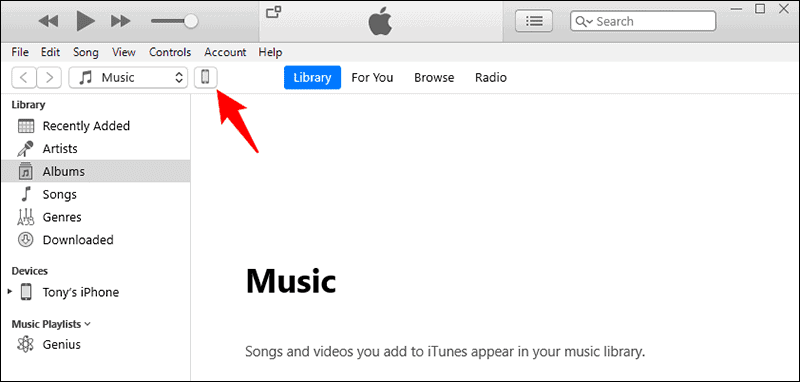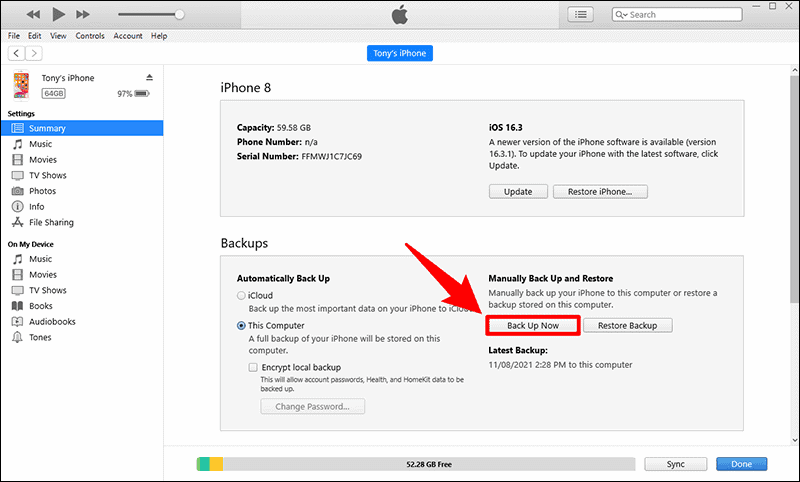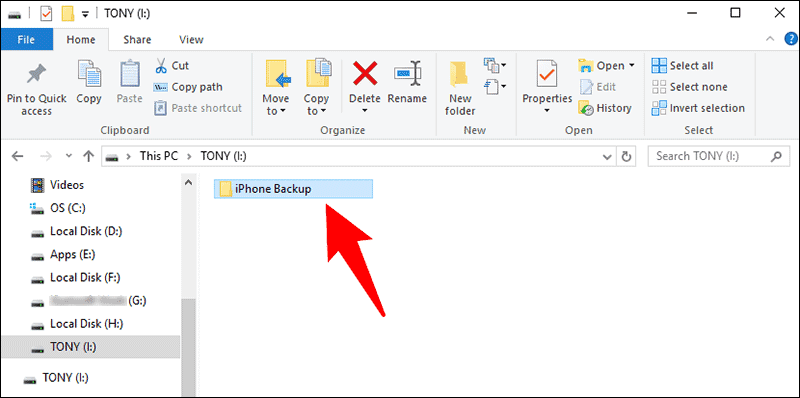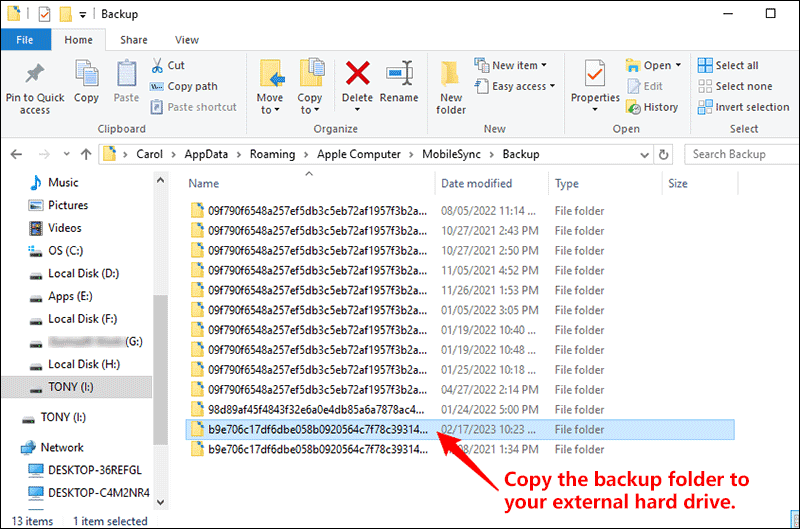Como fazer backup do iPhone para um disco rígido externo no Windows 10/11
7 minutos. ler
Atualizado em
Leia nossa página de divulgação para descobrir como você pode ajudar o MSPoweruser a sustentar a equipe editorial Saiba mais

Patrocinado
Quer fazer backup do seu iPhone em um disco rígido externo? Mostraremos as maneiras mais fáceis de fazer isso.
Para seguir este guia, tudo que você precisa é de um computador com Windows 10 ou 11 funcionando. E se você não tiver um, também preparamos uma solução alternativa bacana.
Parece bom? Vamos mergulhar de cabeça!
Método 1: Faça backup do iPhone em um disco rígido externo com o iTunes
Se você usa um computador com Windows 10/11, o iTunes é, sem dúvida, a forma mais comum de fazer backup do seu iPhone em um disco rígido externo. O que você precisa fazer é primeiro fazer backup do seu iPhone no computador localmente usando o iTunes, depois encontrar o arquivo de backup e copiá-lo para o disco rígido externo.
Etapa 1: faça backup do seu iPhone no computador.
Conecte o iPhone e o disco rígido externo ao computador via cabo USB. Depois que o iPhone estiver conectado, você precisará tocar em Confiar na tela, se solicitado.
Abra o iTunes e ele detectará automaticamente o seu iPhone, então você precisa clicar no pequeno ícone do iPhone no canto superior esquerdo para exibir as informações do seu iPhone.
Escolha “Este computador” em “Fazer backup automaticamente” e clique no botão “Fazer backup agora” em “Fazer backup e restaurar manualmente”. O iTunes começará a fazer backup do seu iPhone no seu computador. Se o seu iPhone tiver sido atualizado para o iOS 16 ou superior, ele solicitará que você digite sua senha para iniciar o backup. Portanto, preste atenção ao aviso no seu iPhone depois de clicar em Fazer backup agora no iTunes.
Aguarde a conclusão do backup, o que deve levar alguns minutos. Você verá o progresso do backup na parte superior da janela do iTunes.
Etapa 2: Copie o backup do iPhone para o disco rígido externo.
Vá para o seu disco rígido externo, crie uma nova pasta nele e nomeie algo que você possa identificar facilmente, como iPhone Backup.
Copiar %appdata%\Apple Computer\MobileSync\Backup e cole-o na barra de endereços do File Explorer. Isso o levará diretamente para a pasta padrão onde o iTunes salva os backups do iPhone.
Selecione sua pasta de backup mais recente na coluna Data de modificação, copie-a e cole-a na pasta de backup do iPhone que você acabou de criar no disco rígido externo.
A descrição acima é todo o processo de backup do seu iPhone em um disco rígido externo usando o iTunes no Windows 10/11. Agora que você tem o backup mais recente do seu iPhone no disco rígido externo, pode excluir o backup do iPhone da unidade do sistema operacional do computador para liberar espaço, se desejar.
Método 2: Faça backup do iPhone em um disco rígido externo com o Tenorshare iCareFone
TenorShare iCareFone é uma ferramenta de backup do iPhone simples, mas poderosa, para PC com Windows, que permite fazer backup do iPhone diretamente em um disco rígido externo sem usar o iTunes. Siga as etapas abaixo sobre como fazer backup do seu iPhone usando esta ferramenta –
Etapa 1: Baixe e instale o Tenorshare iCareFone no seu PC com Windows 11/10. Além disso, verifique se o iTunes está instalado no Windows, mas você não precisa usá-lo. Depois de instalar este software em seu computador, abra-o clicando duas vezes em seu ícone. Você verá um prompt sugerindo conectar seu iPhone ao computador.
Etapa 2: conecte seu iPhone usando o cabo Lightning e um disco rígido externo usando seu próprio cabo de conexão. Depois de conectar seu iPhone ao computador, você receberá um aviso no seu PC informando – Confie neste computador. Bem, clique neste botão para que seja autorizada uma conexão entre o seu iPhone e o PC com Windows.
Etapa 3: clique Registros de backup disponível na navegação à esquerda e você verá uma opção para salvar todos os seus arquivos, incluindo dados privados, dados de mídia e dados de aplicativos. Selecione os dados que deseja mover para um disco rígido externo. Você pode marcar o Selecionar tudo caixa de seleção se você gostaria de criar um backup completo do seu iPhone.
Passo 4: Por padrão, o caminho de backup usando esta ferramenta é C:\iCareFone\Backup. Se você quiser mudar este caminho para outro, clique no botão Editar botão. Navegue até a pasta onde você gostaria de salvar o backup do seu iPhone. Nesse caso, sugerimos escolher um caminho em seu disco rígido. Depois de selecionar um local, clique no botão backup botão.
Aparece um prompt sugerindo que você escolha um plano que atenda às suas necessidades. Depois de adquirir este software, o backup será retomado em seguida e começará a criar o backup desejado. Aguarde que isso termine e, quando terminar, você poderá remover o iPhone e o disco rígido externo também.
Você pode fazer backup do seu iPhone em um disco rígido externo sem um computador?
E se você não tiver ou não quiser usar um computador? Você pode fazer backup do seu iPhone em um disco rígido externo sem um computador? Sim você pode. Tudo o que você precisa é de um conector USB-C ou do Adaptador de Câmera Lightning para USB 3 da Apple.
1. A primeira coisa que você precisa fazer é conectar o adaptador à porta Lightning do seu iPhone e, em seguida, conectar o disco rígido externo à porta USB do adaptador.
2. Vá para o seu iPhone, selecione as fotos, vídeos ou outros documentos que deseja fazer backup em seu disco rígido externo e toque no ícone Compartilhar no canto inferior esquerdo.
3. Escolha seu disco rígido externo e toque em Salvar, e seus arquivos serão copiados para o disco rígido externo.
Resumo:
Às vezes, fazer backup do iPhone em um disco rígido externo é uma escolha melhor, pois não ocupa espaço de armazenamento no computador e torna os backups do iPhone mais seguros e portáteis. Se você preferir fazer backup do seu iPhone em um disco rígido externo, pode fazê-lo em um computador usando o iTunes ou o iSumsoft BackupTo. Se você deseja fazer backup do seu iPhone em um disco rígido externo sem usar um computador, é necessário um conector USB-C ou Lightning para adaptador de câmera USB 3.
Perguntas frequentes
Como mudo o local de backup do meu iPhone?
Para alterar o local de backup do seu iPhone:
- Abra Prompt de comando como administrador.
- Use o mklink comando para vincular o local de backup padrão ao novo local desejado, assim: mklink /J “%APPDATA%\Apple Computer\MobileSync\Backup” “Novo\Backup\Localização”
- Substitua “Novo\Backup\Local” com o caminho escolhido. Agora, os backups serão salvos no novo local.
Posso fazer backup apenas da biblioteca de fotos em um disco rígido externo?
Sim, você pode fazer backup específico da biblioteca de fotos do seu iPhone em um disco rígido externo. No entanto, você precisará fazer isso manualmente.
Primeiro, importe sua Biblioteca de Fotos do iPhone para o computador usando o aplicativo Fotos. Depois, você pode mover ou copiar as fotos do seu computador para um disco rígido externo.
Como faço backup do meu iPhone para um disco rígido sem o iTunes?
A maneira mais fácil de fazer backup do seu iPhone em um disco rígido sem o iTunes é através do iCloud:
- Certifique-se de que seu iPhone esteja conectado ao Wi-Fi.
- Acesse Configurações> [seu nome]> iCloud> Backup do iCloud.
- Ative o Backup do iCloud e toque em Fazer backup agora.
- Você pode então baixar e mover seus dados do iCloud para o disco rígido.
Posso conectar meu iPhone diretamente a um disco rígido externo?
Sim, você pode conectar seu iPhone diretamente a um disco rígido externo. Existem duas maneiras de fazer isso:
- Use um adaptador: Dependendo do modelo do seu iPhone, você precisará do adaptador Lightning para USB da Apple ou de um adaptador USB-C para USB para iPhones mais recentes. Isso permite conectar fisicamente seu iPhone ao disco rígido.
- Use um aplicativo de gerenciamento de arquivos: você pode gerenciar e transferir arquivos usando o aplicativo Arquivos no iOS ou um aplicativo de gerenciamento de arquivos do fabricante da unidade, se disponível.